كيفية إصلاح iPhone الذي لا يتم تشغيله

يمكن أن تتسبب العديد من المشكلات المختلفة في عدم استجابة iPhone أو حتى عدم تشغيله. والخبر السار هو أنه يمكنك إصلاح معظم هذه المشاكل دون الحاجة إلى نقل جهازك إلى مركز الخدمة.
على الرغم من أن جهاز iPhone الخاص بك يمكنه تصوير مقاطع فيديو رائعة بمجرد إخراجه من العلبة، إلا أنه يمكنك الحصول على نتائج أفضل من خلال تعديل بعض إعدادات الكاميرا. سواء كنت مبتدئًا أو مصور فيديو محترفًا، فهذه هي جميع إعدادات كاميرا iPhone التي يجب عليك تعديلها على الفور.
1. تغيير دقة الفيديو ومعدل الإطارات
انتقل إلى تطبيق الإعدادات على جهاز iPhone الخاص بك وانتقل إلى الكاميرا > تسجيل الفيديو . في الشاشة التالية، ستشاهد عدة مجموعات مختلفة من جودة الفيديو ومعدل الإطارات. إذا كنت تريد التسجيل بأعلى دقة ممكنة، تأكد من تحديد 4K بمعدل 60 إطارًا في الثانية .
ومع ذلك، ضع في اعتبارك أنه كلما زادت الدقة التي تختارها، زادت مساحة التخزين التي يستهلكها كل مقطع فيديو. يمكنك أيضًا ضبط دقة الفيديو لمقاطع الفيديو البطيئة ومقاطع الفيديو السينمائية. لذا، إذا كنت تميل إلى استخدام أوضاع الفيديو هذه بشكل متكرر، فيجب عليك ضبط إعدادات الدقة الخاصة بها أيضًا.
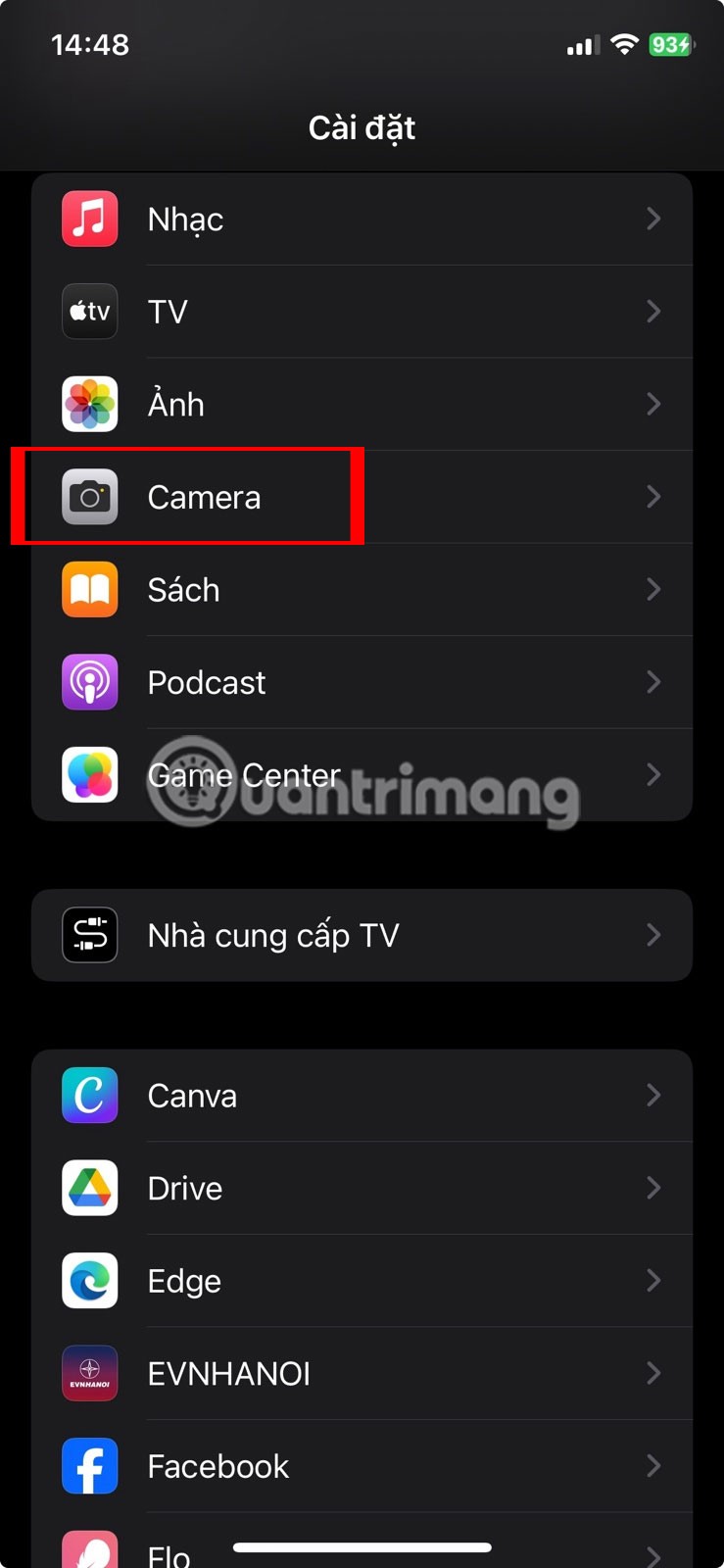
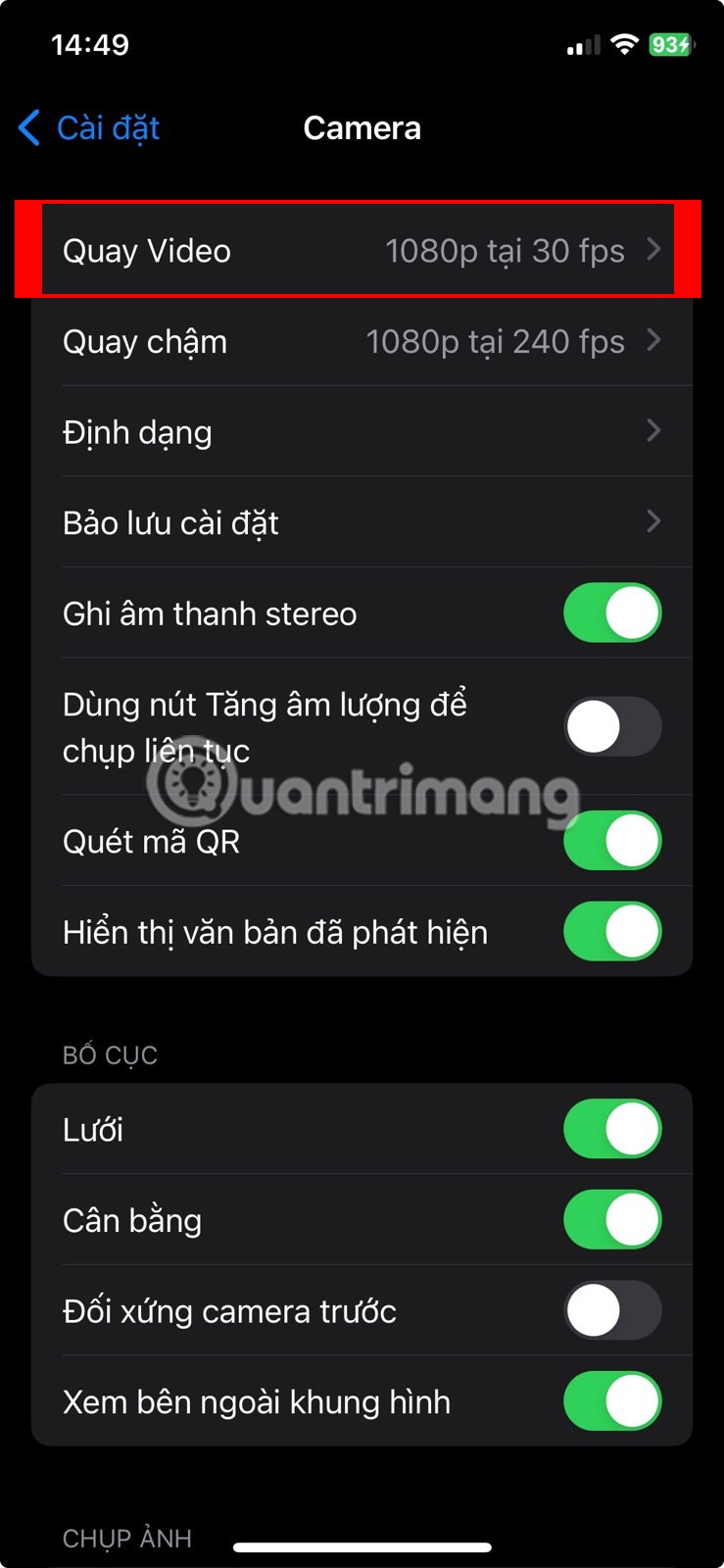
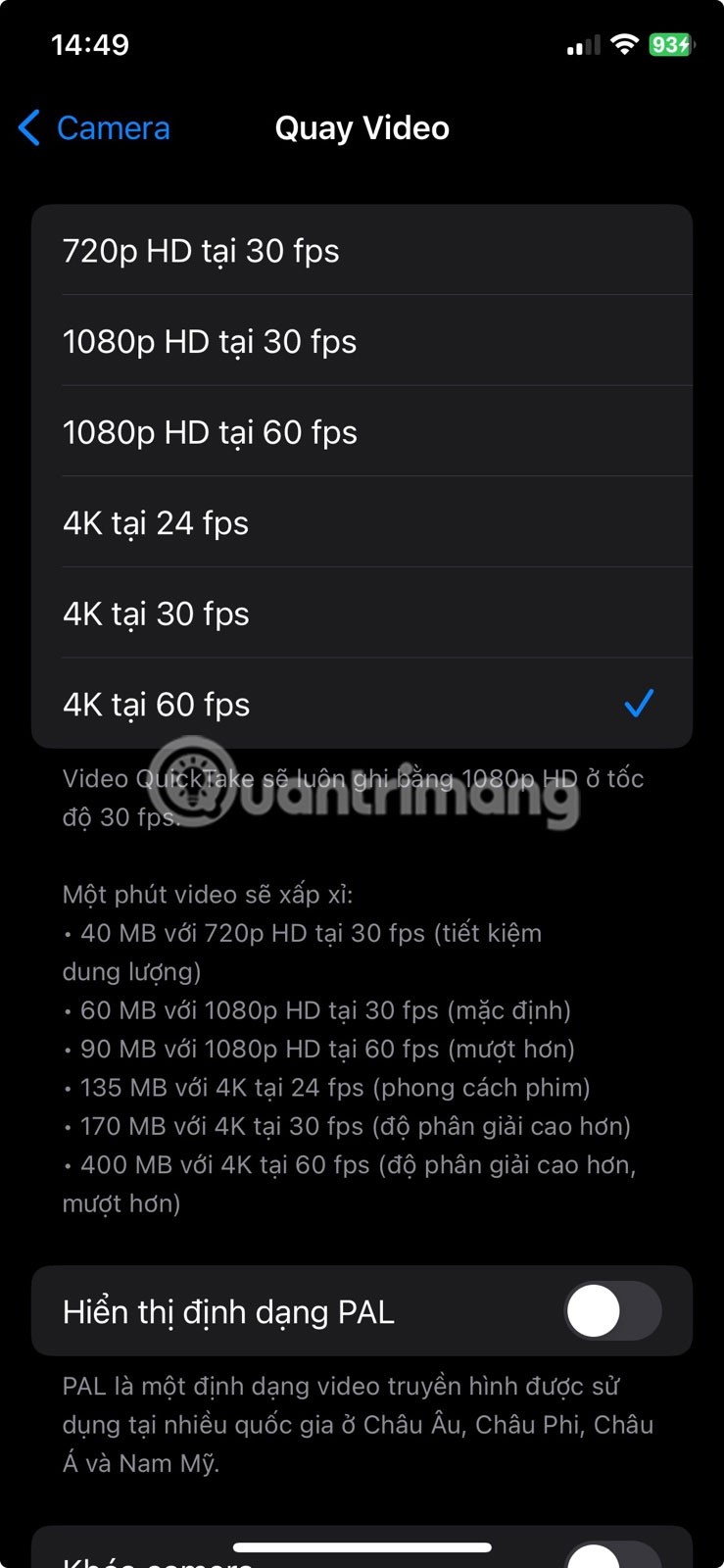
يمكنك أيضًا ضبط دقة الفيديو ومعدل الإطارات مباشرةً من تطبيق الكاميرا. انتقل إلى وضع الفيديو واضغط على خيار HD أو 4K في الزاوية اليمنى العليا لتبديل الدقة. ولضبط معدل الإطارات، انقر على قيمة FPS الموجودة بجواره مباشرة.
بالإضافة إلى ذلك، ستجد إعداد FPS التلقائي ضمن الكاميرا > تسجيل الفيديو . عندما يتم تمكين هذه الميزة، سيقوم جهاز iPhone الخاص بك تلقائيًا بخفض معدل الإطارات إلى 24 إطارًا في الثانية لتحسين الفيديو في الإضاءة المنخفضة. بشكل افتراضي، يتم تمكين هذه الميزة فقط لفيديو 30 إطارًا في الثانية، ولكن يمكنك تمكينها لكل من لقطات 30 و60 إطارًا في الثانية.
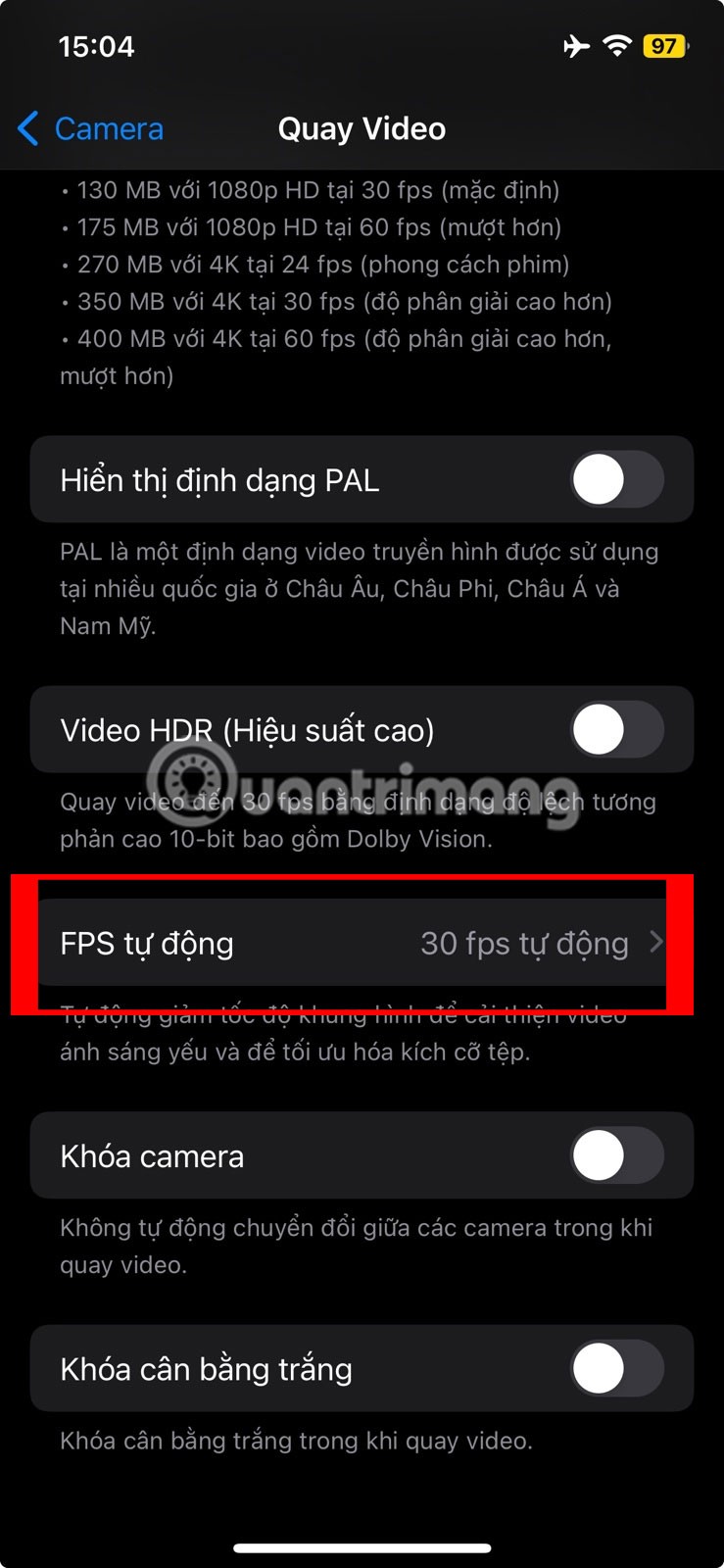
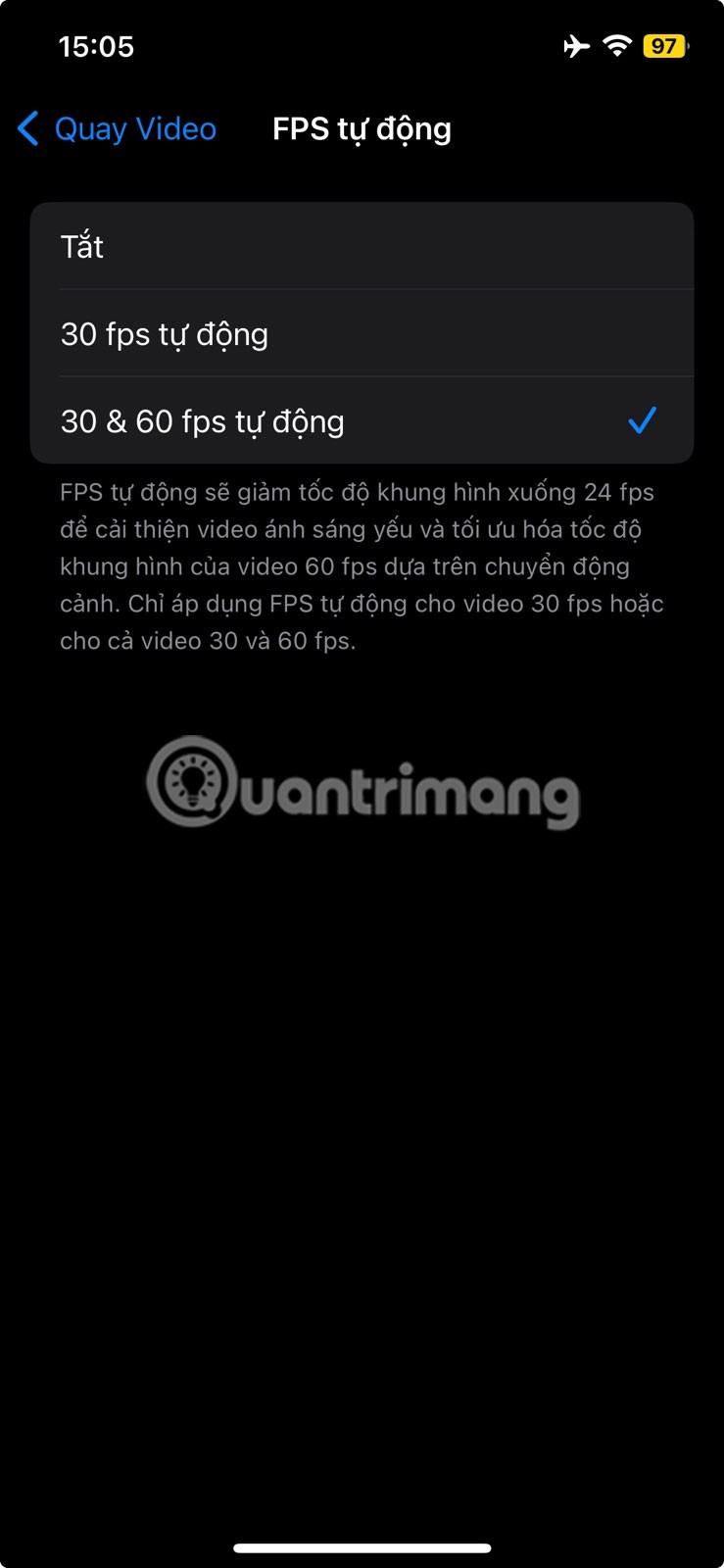
2. استخدم وضع الإجراء
لا يوجد شعور أسوأ من تصوير فنانك المفضل أثناء أداء حفل موسيقي ثم تدرك أن يديك ترتجفان طوال الفيديو عندما تشاهده مرة أخرى. هذا هو المكان الذي تظهر فيه ميزة وضع الحركة على iPhone 14 والطرز الأحدث. هذا وضع مخصص يمكنه المساعدة في تقليل الاهتزاز في مقاطع الفيديو الخاصة بك.
لمساعدتك على رؤية الفرق، إليك مقطع فيديو تم تصويره مع تمكين وضع العمل:
وهنا الفيديو تم تسجيله ��ع إيقاف تشغيل وضع العمل. هل لاحظت أن اللقطات أصبحت مهتزة على الرغم من أن الشخص الذي يقوم بالتصوير بالكاد يمارس رياضة الركض؟
لتفعيل وضع الإجراء، انتقل إلى تطبيق الكاميرا على جهاز iPhone الخاص بك وقم بالتبديل إلى وضع الفيديو . ستشاهد أيقونة "وضع الإجراء" التي تشبه شخصًا يركض. بمجرد النقر على الرمز، سيتحول إلى اللون الأصفر وستشاهد شريط "وضع العمل" يظهر في الجزء العلوي من الشاشة.
يجب أن تتواجد في منطقة بها ما يكفي من الضوء للاستفادة القصوى من وضع العمل. وإلا، فقد تظهر رسالة " مطلوب مزيد من الضوء" على الشاشة.
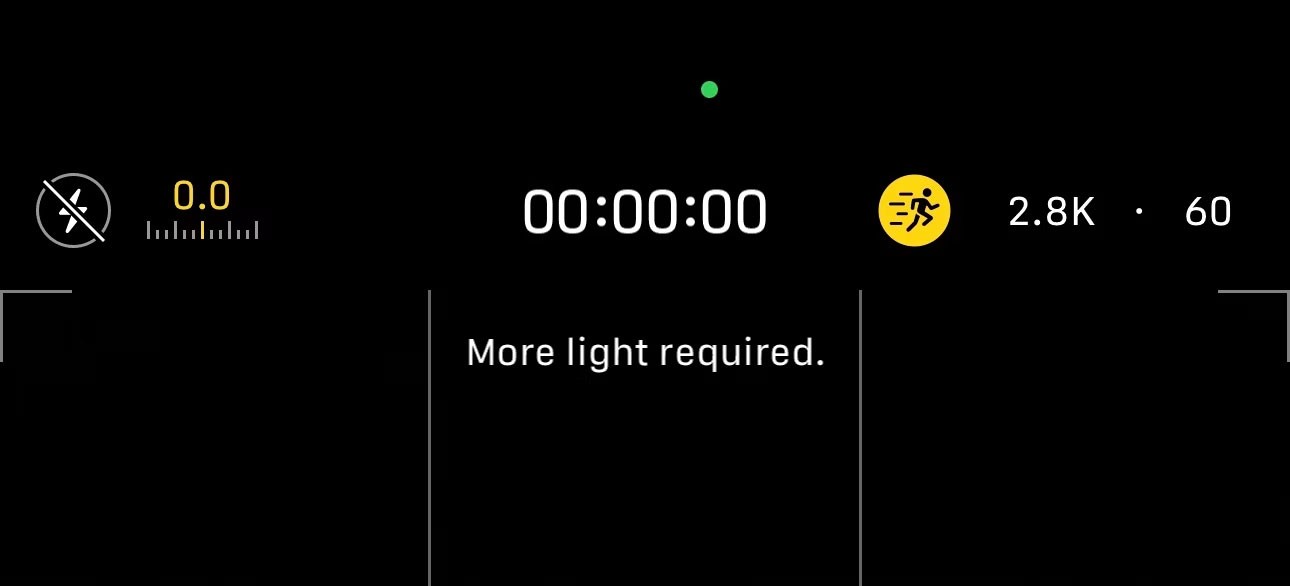
ومع ذلك، يمكنك تمكين هذه الميزة في ظروف الإضاءة المنخفضة بالانتقال إلى الإعدادات > الكاميرا > تسجيل الفيديو وتشغيل المفتاح بجوار وضع العمل الإضاءة المنخفضة .
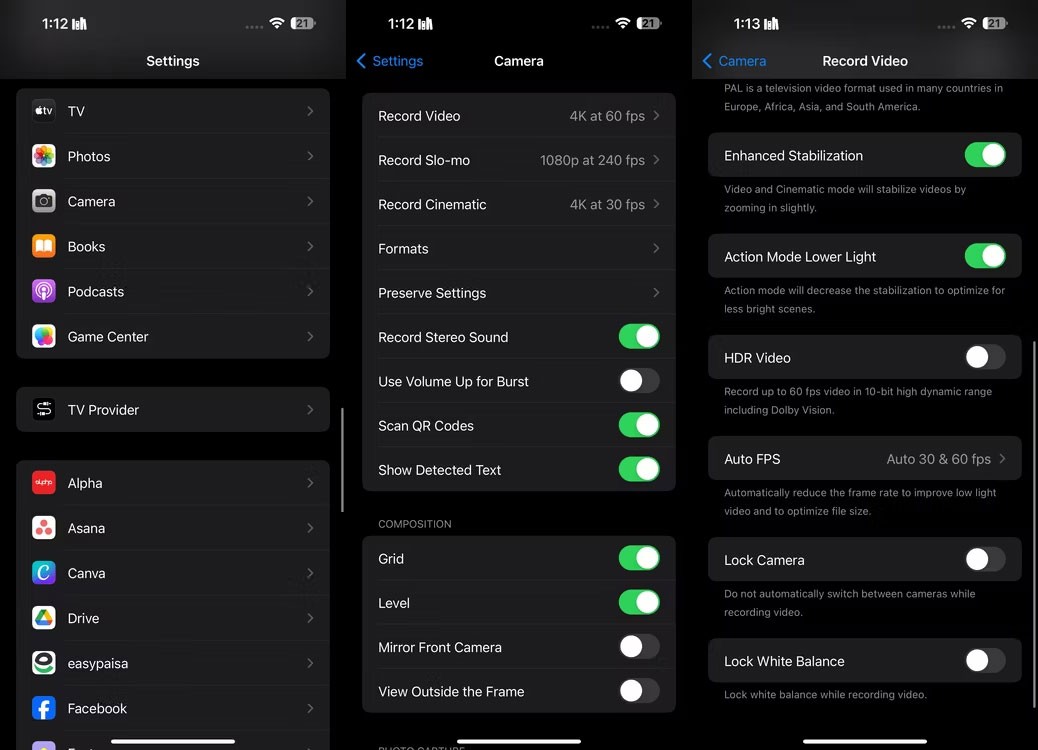
لذا، إذا كنت تميل إلى تصوير مقاطع الفيديو أثناء التنقل، فإن تشغيل وضع الحركة يعد بالتأكيد فكرة رائعة!
3. تأكد من تمكين ميزة التثبيت المعزز
يجب عليك أيضًا تمكين ميزة التثبيت المعزز. مثل وضع الحركة، يتوفر التثبيت المعزز على iPhone 14 وiPhone 14 Pro والطرز الأحدث. تعمل هذه الميزة على تكبير الصورة قليلاً وتقليص حواف اللقطات قليلاً. على عكس وضع الإجراء، تعمل هذه الميزة أيضًا في الوضع السينمائي.
لمساعدتك على رؤية الفرق، إليك مقطع فيديو تم تصويره مع تمكين التثبيت المعزز:
هذا مقطع فيديو تم تصويره مع إيقاف تشغيل ميزة التثبيت المعزز. لاحظ كيف يظهر الفيديو الأول حركة أكثر سلاسة أثناء تحرك الكاميرا، بينما يبدو الفيديو الثاني أقل استقرارًا.
على الرغم من تمكين ميزة "الاستقرار المعزز" بشكل افتراضي، فمن الممكن أنك قمت بتعطيلها عن طريق الخطأ أثناء العبث بإعداداتك. انتقل إلى الإعدادات > الكاميرا > تسجيل الفيديو وتأكد من تشغيل ميزة التثبيت المعزز .
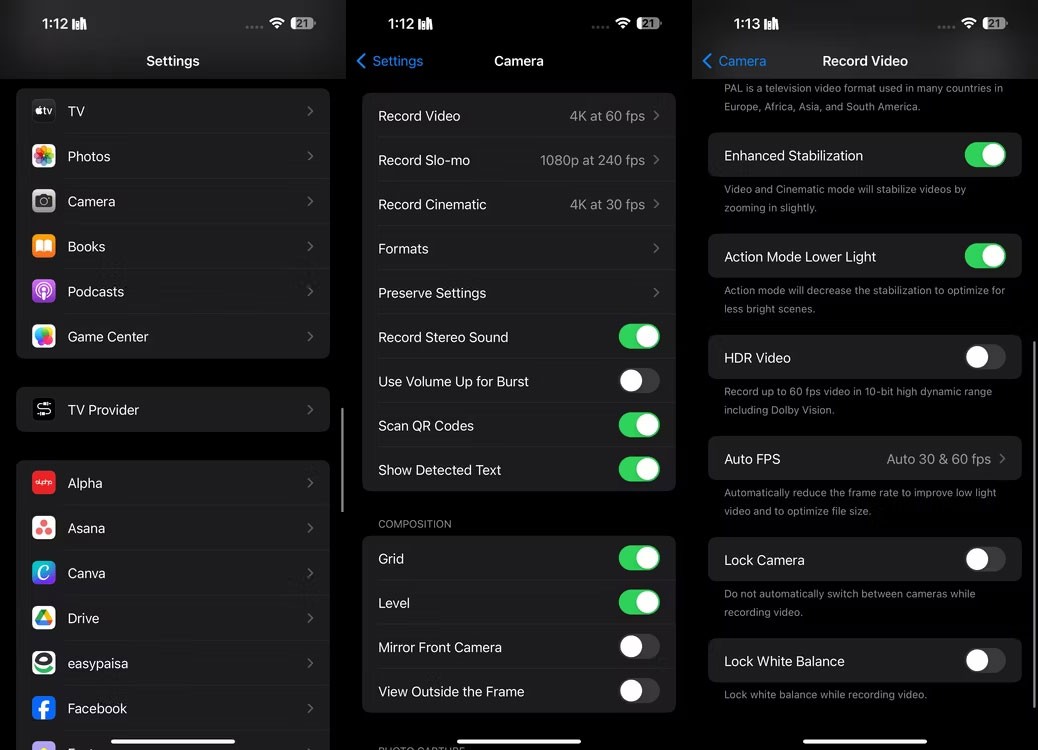
4. استخدم Apple ProRes
إذا كان لديك هاتف iPhone 13 Pro أو طراز Pro أحدث وترغب في استخدام جهاز Apple الخاص بك لتصوير مقاطع ذات تفاصيل مذهلة، فيجب عليك تمكين ProRes.
Apple ProRes هو تنسيق تسجيل "خالي من فقدان البيانات البصرية" ويسهل تحريره نسبيًا. على الرغم من أنك لن تجد هذه الميزة مفيدة إذا كنت تقوم فقط بتصوير مقاطع فيديو لـ Instagram أو TikTok، إلا أنها ستكون مفيدة بالتأكيد إذا كنت مصور فيديو أو منشئ محتوى مبتدئًا على YouTube.
لتفعيل ProRes، انتقل إلى الإعدادات > الكاميرا > التنسيقات وقم بتشغيل المفتاح الموجود بجوار Apple ProRes في قسم التقاط الفيديو .

انتقل إلى تطبيق الكاميرا على جهاز iPhone الخاص بك وقم بالتبديل إلى وضع الفيديو . وأخيرًا، انقر على زر تحويل ProRes في الأعلى. على الرغم من أن تنسيق التسجيل هذا سيسمح لك بالتأكيد بالتقاط المزيد من التفاصيل في الفيديو الخاص بك، إلا أن مقاطع فيديو ProRes أكبر بحوالي 30 مرة من ملفات HEVC (ترميز الفيديو عالي الكفاءة). لذا تأكد من أن لديك مساحة خالية كافية على جهاز iPhone الخاص بك.
5. قم بتنشيط أداة الشبكة والتوازن
تقترح قاعدة الأثلاث في التصوير الفوتوغرافي تقسيم صورتك إلى شبكة مكونة من تسعة أجزاء متساوية باستخدام خطين رأسيين وخطين أفقيين. ويتم بعد ذلك وضع الأشياء الرئيسية أو النقاط المهمة على طول هذه الخطوط أو عند تقاطعاتها لإنشاء تركيبة متوازنة.
سواء كنت مصور فيديو محترفًا أو مبتدئًا، فإن خطوط الشبكة في الكاميرا الخاصة بك يمكن أن تساعدك في تطبيق قاعدة الأثلاث بسهولة. لتشغيل خطوط الشبكة على جهاز iPhone الخاص بك، انتقل إلى الإعدادات > الكاميرا وقم بتشغيل المفتاح الموجود بجوار الشبكة في التخطيط .
كما قدمت Apple أيضًا أداة تسوية في نظام التشغيل iOS 17 تساعدك على تنظيم الصور على جهاز iPhone الخاص بك. لاستخدام أداة التسوية في تطبيق الكاميرا على iPhone، ما عليك سوى تشغيل المفتاح الموجود بجوار التسوية في الإعدادات > الكاميرا .
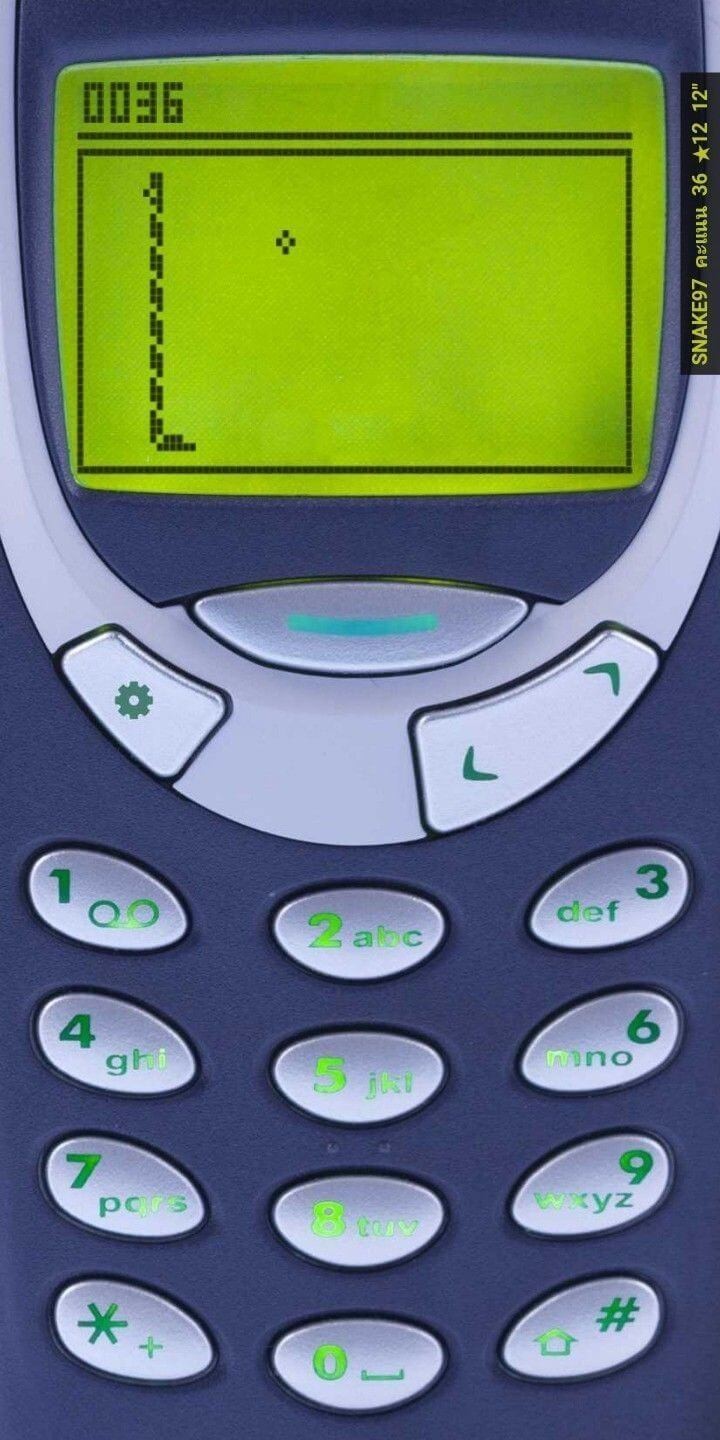
6. إيقاف تشغيل فيديو HDR
بشكل افتراضي، يستخدم iPhone 12 والطرازات الأحدث تقنية Dolby Vision HDR (النطاق الديناميكي العالي) عندما تكون الظروف مثالية. ومع ذلك، فإن تمكين وضع HDR يجعل مقاطع الفيديو تبدو متقطعة وغير مشبعة بشكل طبيعي في بعض الأحيان إذا لم تكن ظروف الفيديو مثالية.
لمساعدتك على رؤية الفرق، إليك مقطع فيديو تم تصويره مع تمكين HDR:
إليكم الفيديو الذي تم تصويره مع إيقاف تشغيل HDR:
لذا، إذا كنت تريد أن تبدو مقاطع الفيديو الخاصة بك أكثر طبيعية وترغب في الحصول على سمة ألوان متسقة، فمن الأفضل إيقاف تشغيلها. كل ما عليك فعله هو الانتقال إلى الإعدادات > الكاميرا > تسجيل الفيديو وإيقاف تشغيل المفتاح الموجود بجوار فيديو HDR .
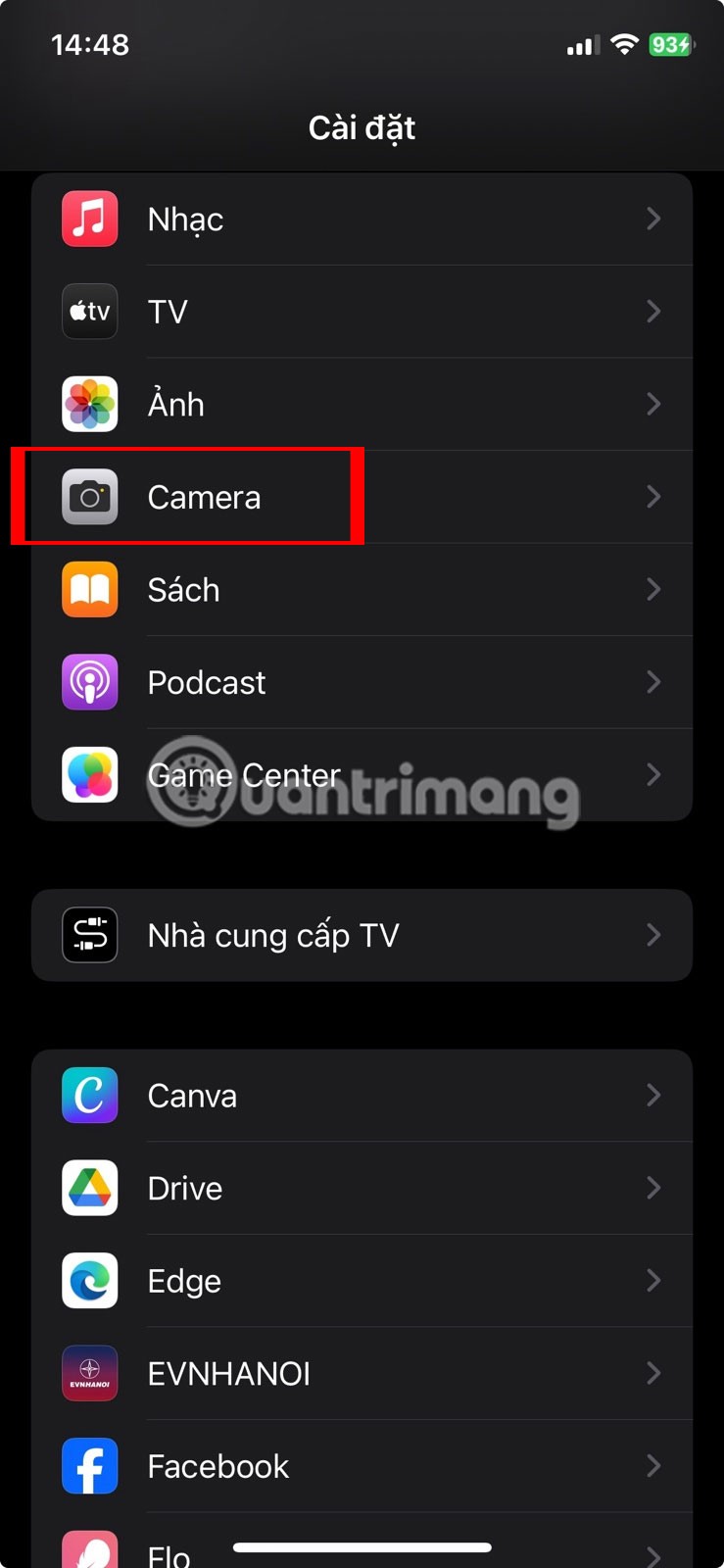
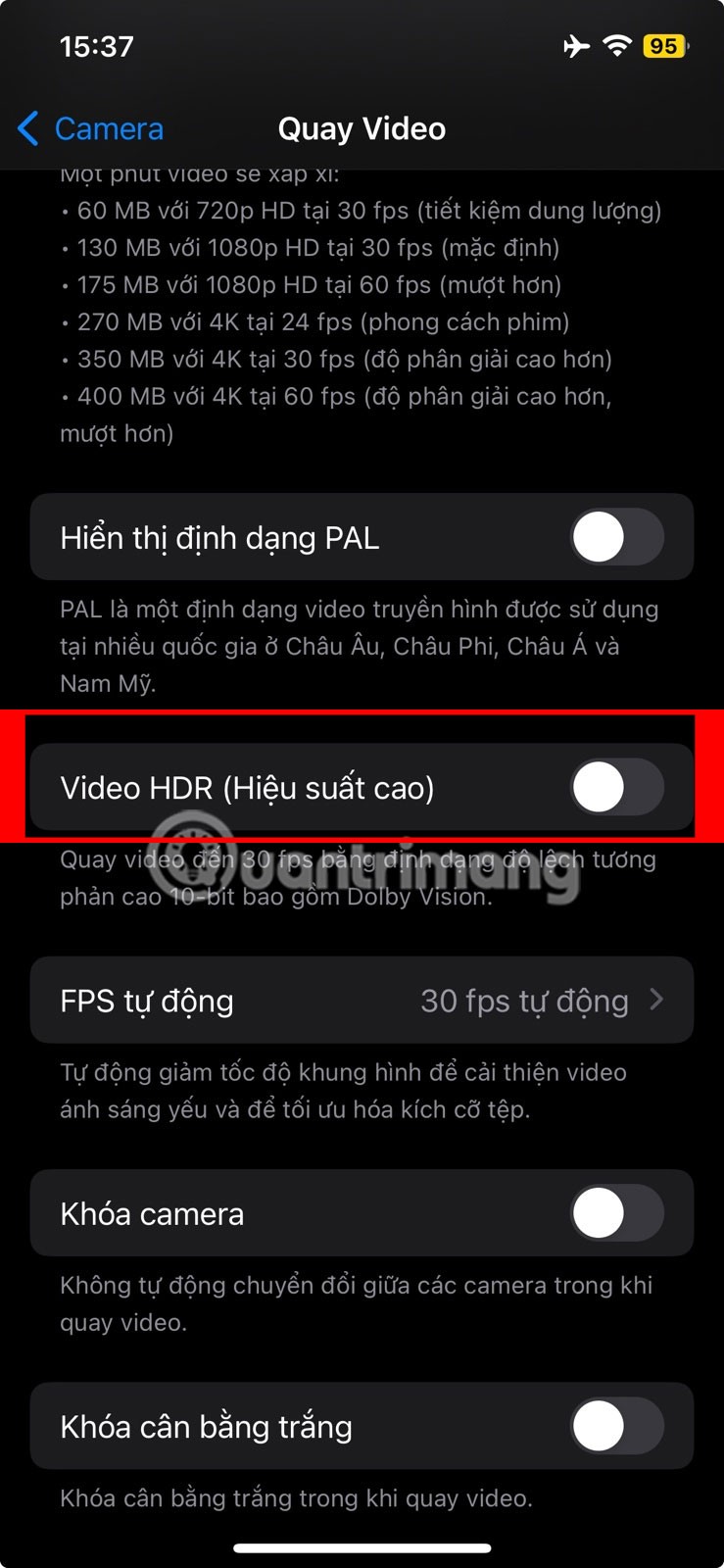
7. تمكين التحكم في الماكرو
أحد الإضافات الأكثر إثارة للإعجاب في هاتف iPhone الحديث هو Macro Control، الذي يسمح للمستخدمين بالتقاط صور جميلة لأشياء تبعد عنهم سنتيمترين فقط. إليكم الفيديو المسجل مع تمكين التحكم بالماكرو:
إليك الفيديو المسجل مع إيقاف تشغيل Macro Control:
لسوء الحظ، فإن Macro Control حصري لهاتف iPhone 13 Pro وإصدارات Pro الأحدث. لذا إذا كنت تريد التقاط صور قريبة، فانتقل إلى الإعدادات > الكاميرا وتأكد من تشغيل التحكم في الماكرو .
بعد ذلك، افتح تطبيق الكاميرا، ثم ضع كاميرا جهاز iPhone بالقرب من الهدف. عندما تفعل ذلك، ستتحول كاميرا جهاز iPhone الخاص بك تلقائيًا إلى العدسة فائقة الاتساع. ستلاحظ أيضًا رمز الزهرة الصفراء عند تمكين عنصر التحكم بالماكرو. إذا كنت تريد إيقاف تشغيل ميزة التبديل التلقائي للماكرو، فما عليك سوى النقر على أيقونة الزهرة.
على الرغم من أن كاميرا iPhone الخاصة بك يمكنها تصوير مقاطع فيديو عالية التفاصيل دون الحاجة إلى القيام بأي شيء، فإن قضاء القليل من الوقت في ضبط هذه الإعدادات يمكن أن يساعد في جعل لقطاتك بارزة، خاصة عند التصوير في ظروف أقل من المثالية.
يمكن أن تتسبب العديد من المشكلات المختلفة في عدم استجابة iPhone أو حتى عدم تشغيله. والخبر السار هو أنه يمكنك إصلاح معظم هذه المشاكل دون الحاجة إلى نقل جهازك إلى مركز الخدمة.
بعد اختبار جميع مرشحات الصور على جهاز iPhone الخاص بك، سوف تختار في النهاية المرشحات المفضلة لديك. هذه هي أفضل المرشحات التي ينبغي عليك استخدامها لصورك.
هل تعلم أنه بإمكانك استخدام هاتفك الآيفون ككاميرا ويب؟ إن هذه الممارسة لها فوائد عملية معينة. إذا كان لديك هاتف iPhone قديم، فإن استخدامه ككاميرا ويب يمكن أن يوفر لك مبلغًا كبيرًا من المال.
هل تتذكر عدد المرات التي قمت فيها بتثبيت تطبيق، ثم نقرت بسرعة على زر "السماح" عند المطالبة بالوصول إلى الصور، ثم انتقلت إلى تطبيق آخر دون تفكير ثانٍ؟
تم تجهيز طرازات iPhone 16 Pro الجديدة بمودم Snapdragon X75، والذي يجلب العديد من التحسينات.
أصدرت Apple للتو تحديث iOS 18 RC في صباح يوم 12 سبتمبر وجلبت ميزة Repair Assistant إلى iPhone. وهذا يعني أن مكونات iPhone ستكون مرتبطة بحساب Apple الخاص بالمستخدم، وعند تثبيتها على جهاز آخر، سيتم قفلها.
تم دمج 6 أنماط إضاءة مميزة في iPhone كوضع عمودي. لكنها ليست مخصصة لالتقاط صور شخصية فقط.
يمكن لتطبيقات الكاميرا الافتراضية على هاتفك القيام بالكثير، ولكنها لا تزال لا تحتوي على العديد من الأدوات الأكثر تقدمًا للتصوير الإبداعي. إليكم أفضل تطبيقات التصوير الفوتوغرافي للهاتف.
إذا كنت تستخدم iPhone 6 أو iPhone 6 Plus أو طرازات iPhone الأقدم، فلن تتمكن من الحصول على الإصدارات الجديدة من Opera على جهازك.
يقدم الجمع بين هاتف iPhone وهاتف Android مزايا تجعل حمل كليهما يستحق العناء.
وبحسب تقارير من بعض مالكي هواتف آيفون، فإن تحديث iOS الجديد منحهم حلاً لإبقاء أيديهم دافئة خلال أيام الشتاء الباردة هذه.
يعد تحديث برنامج iPhone الخاص بك (iOS) فكرة جيدة. التحديث متاح مجانًا من Apple. تطبق الشركة أحدث الميزات وإصلاحات الأمان على iPhone. إليك كيفية تحديث جهاز iPhone الخاص بك إلى أحدث إصدار من نظام التشغيل iOS.
تنظيم صورك الخاصة يجعل من السهل العثور على اللحظات التي لا تنسى وإحيائها. فما هي أفضل طريقة لتنظيم الصور على جهاز iPhone الخاص بك؟
iPhone 16e هو أحدث طراز iPhone تم الإعلان عنه للتو من قبل شركة Apple، وقد جذب على الفور الكثير من الاهتمام من قبل المستخدمين عندما تم تسعيره بمستوى مناسب جدًا، فقط 599 دولارًا أمريكيًا.
ليس بالضرورة أن يبدو هاتف سامسونج جالاكسي الفاخر مطابقًا تمامًا لأي هاتف آخر في السوق. مع بعض التعديلات البسيطة، يمكنك جعله أكثر خصوصية وأناقة وتميزًا.
بعد أن سئموا من نظام التشغيل iOS، تحولوا أخيرًا إلى هواتف Samsung، وليس لديهم أي ندم على هذا القرار.
تتيح لك واجهة ويب حساب Apple في متصفحك عرض معلوماتك الشخصية، وتغيير الإعدادات، وإدارة الاشتراكات، والمزيد. ولكن في بعض الأحيان، قد لا تتمكن من تسجيل الدخول لأسباب متعددة.
سيساعدك تغيير DNS على iPhone أو تغيير DNS على Android في الحفاظ على اتصال مستقر وزيادة سرعة اتصال الشبكة والوصول إلى المواقع المحظورة.
عندما تصبح ميزة "العثور على موقعي" غير دقيقة أو غير موثوقة، قم بتطبيق بعض التعديلات لجعلها أكثر دقة عندما تكون هناك حاجة إليها بشدة.
لم يتوقع الكثير من الناس أبدًا أن تصبح الكاميرا الأضعف في هواتفهم سلاحًا سريًا للتصوير الإبداعي.
الاتصال قريب المدى هو تقنية لاسلكية تسمح للأجهزة بتبادل البيانات عندما تكون قريبة من بعضها البعض، عادة في غضون بضعة سنتيمترات.
قدمت Apple ميزة "الطاقة التكيفية"، التي تعمل جنبًا إلى جنب مع وضع الطاقة المنخفضة. كلاهما يُطيل عمر بطارية iPhone، لكنهما يعملان بطرق مختلفة تمامًا.
مع تطبيقات النقر التلقائي، لن تحتاج إلى القيام بالكثير عند لعب الألعاب أو استخدام التطبيقات أو المهام المتاحة على الجهاز.
اعتمادًا على احتياجاتك، من المرجح أن تحصل على مجموعة من الميزات الحصرية الخاصة بـ Pixel تعمل على جهاز Android الحالي لديك.
لا يتضمن الإصلاح بالضرورة حذف صورك أو تطبيقاتك المفضلة؛ حيث يتضمن One UI بعض الخيارات التي تسهل استعادة المساحة.
يتعامل معظمنا مع منفذ شحن هواتفنا الذكية كما لو أن وظيفته الوحيدة هي الحفاظ على شحن البطارية. لكن هذا المنفذ الصغير أقوى بكثير مما يُفترض به.
إذا كنت قد سئمت من النصائح العامة التي لا تنجح أبدًا، فإليك بعض النصائح التي غيّرت بهدوء طريقة التقاط الصور.
إذا كنت تبحث عن هاتف ذكي جديد، فأول ما ستقع عليه عيناك بطبيعة الحال هو ورقة المواصفات. فهي مليئة بمعلومات عن الأداء، وعمر البطارية، وجودة الشاشة.
عند تثبيت تطبيق على جهاز iPhone من مصدر آخر، ستحتاج إلى تأكيد موثوقية التطبيق يدويًا. بعد ذلك، سيتم تثبيت التطبيق على جهاز iPhone الخاص بك للاستخدام.


























